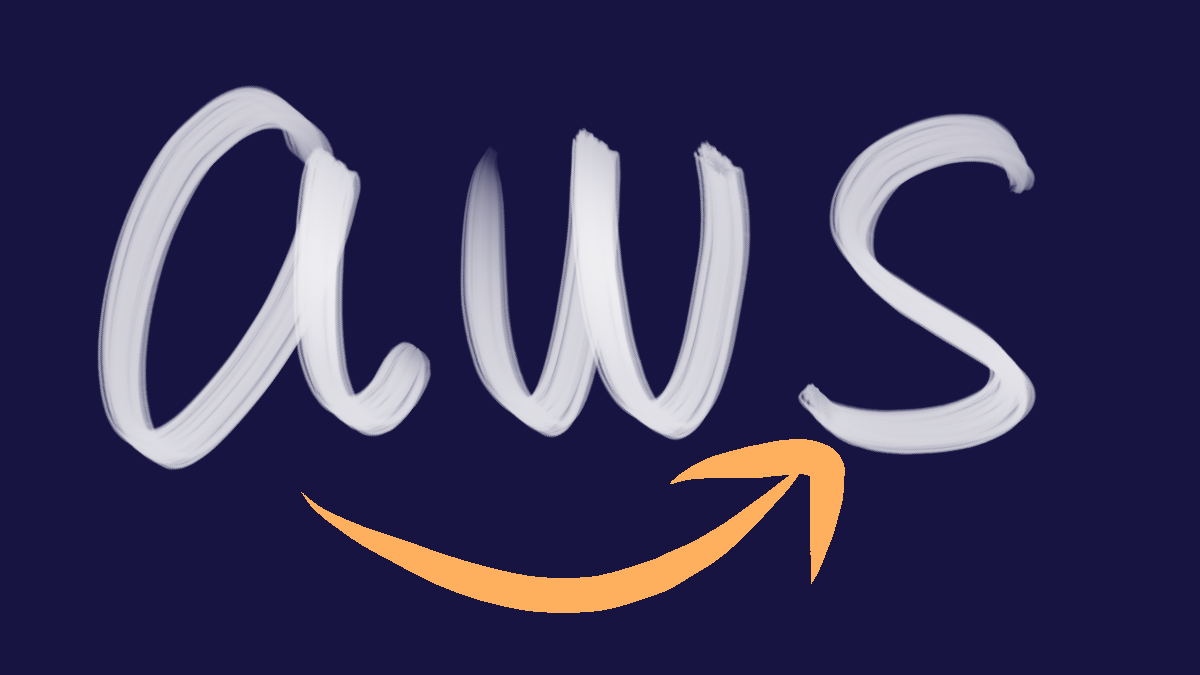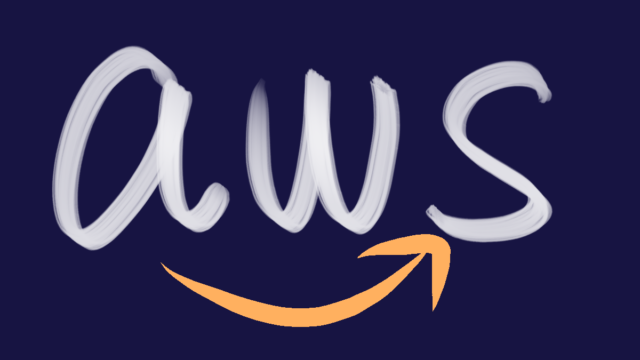AWS上にlinuxサーバを立ち上げた場合、ローカルPCからEC2へのアクセス方法はいろいろあるようです。この記事ではローカルのWindowsPCからlinuxEC2にSSH接続する方法を2つ解説します。
この記事で分かること
- EC2ダッシュボードから『EC2 Instance Connect』を使ってLinuxEC2にSSH接続する方法
- SSHクライアント(TeraTerm)を使ってLinuxEC2にSSH接続する方法
Contents
前提
前準備として以下は完了している状態とします。
AWS
- AWS上でEC2(Linux)の作成、起動
- キーペアの作成、割り当て、ダウンロード
今回はRSAを作成。ED25519でも多分やること変わらない。 - セキュリティグループのインバウンドでSSHを許可
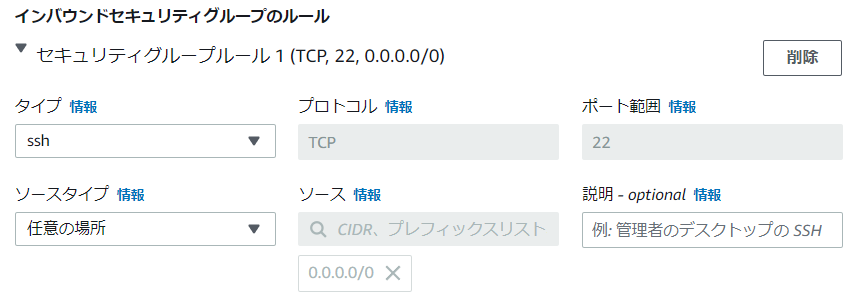 ※ソースは絞れるなら絞ってもOK
※ソースは絞れるなら絞ってもOK
『EC2 Instance Connect』を使ってLinuxEC2にSSH接続する方法
多分これが一番簡単な方法です。
AWSに用意されている『EC2 Instance Connect』という機能を使用してサーバに接続します。『EC2 Instance Connect』はEC2に簡単にSSH接続するために用意されている機能です。ブラウザでEC2管理画面を表示し、そこから操作します。
- 接続対象のEC2インスタンスを選択し接続ボタン押下
AWSのEC2インスタンス一覧より、対象となるEC2インスタンスを選択して接続ボタンを押下します
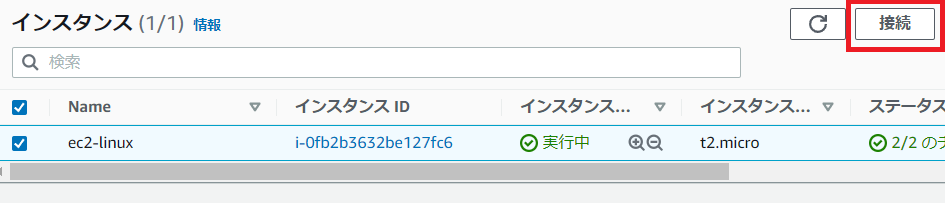
- 『EC2 Instance Connect』タブを表示し、接続ボタンを押下※必要に応じてユーザ名を変更してください。
(ec2-userはデフォルトで接続用に用意されているユーザ)
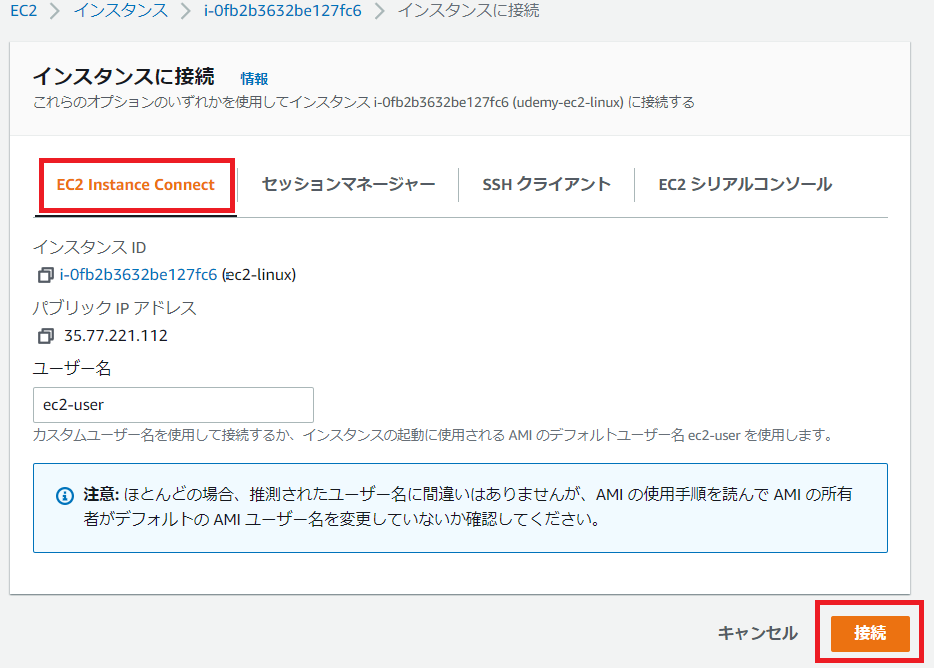
- 繋がりました!
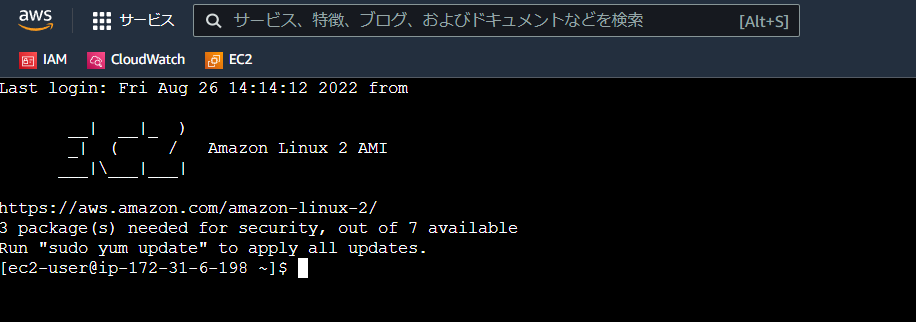
SSHクライアントを使ってLinuxEC2にSSH接続する方法
ローカルのWindowsPCにSSHクライアントをインストールして接続する方法について解説します。
必要なソフト
今回はTeraTermを使用します。
以下よりダウンロードできます。最新のものをダウンロード&インストールしてください。(RCは正式版ではないので、ナンバリングだけのものをDLした方が良いかもです。)
☆TeraTermダウンロードページ
SSH接続の方法
以下の手順でEC2に接続します。
- 接続先Linux EC2のパブリックIPアドレス / DNSを取得する
EC2ダッシュボードよりインスタンスの情報を参照し、パブリックIPv4アドレス または パブリックIPv4DNSを確認します。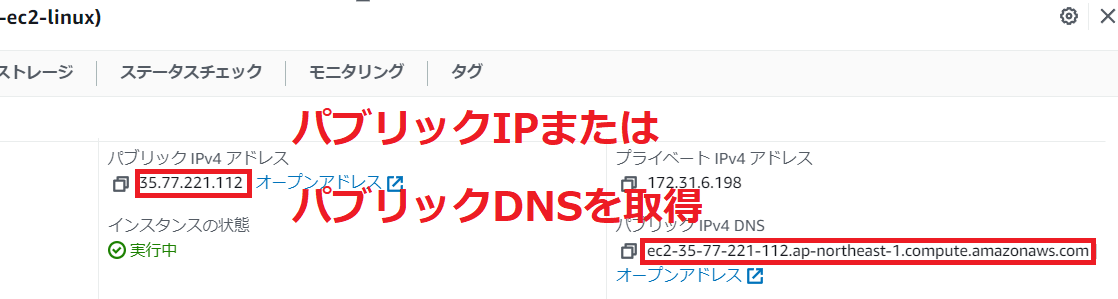
- TeraTermを起動し、「新しい接続」ダイアログの「ホスト(T)」欄に①で確認したIPまたはDNS名を設定し「OK」ボタンを押下
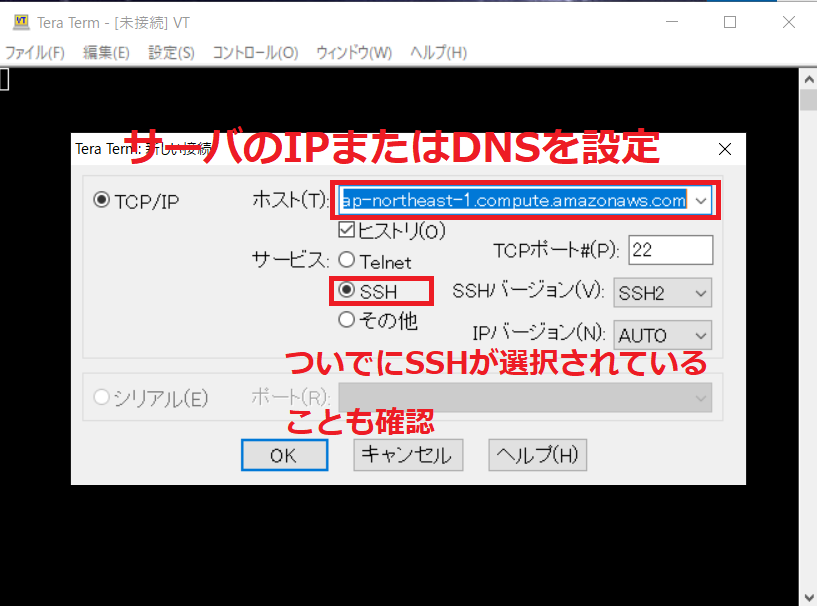
- SSH認証画面にてユーザ名と秘密鍵を指定して「OK」ユーザ名は接続先ec2に接続用に作成しているユーザがあればそれを指定。無ければデフォルトで用意されているec2-userを入力する。認証方式はRSA/DSA/ECDSA/ED25519鍵を使うを選択し、事前にEC2作成時にダウンロードしておいたキーペアファイルを指定する。(ここではRSAで作成した.pemファイル)
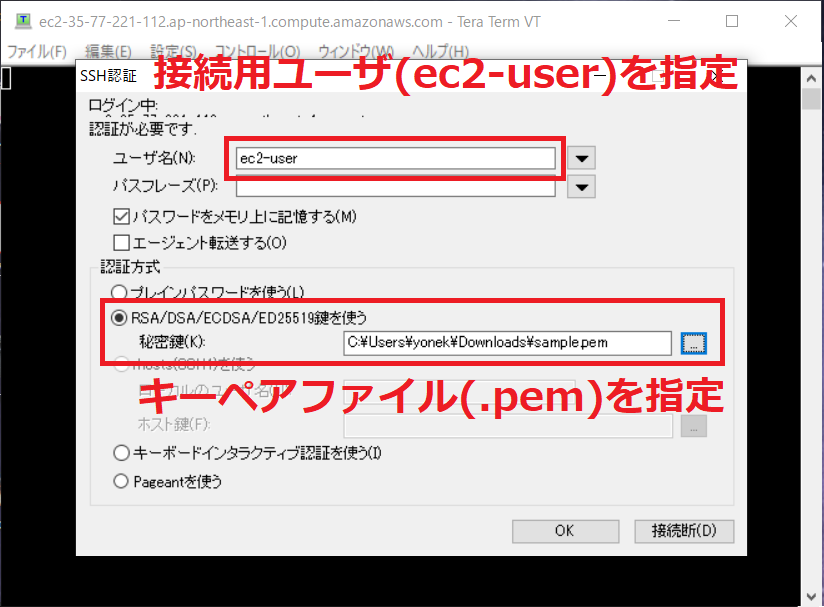
入力したらOKを押下。 - 繋がりました!
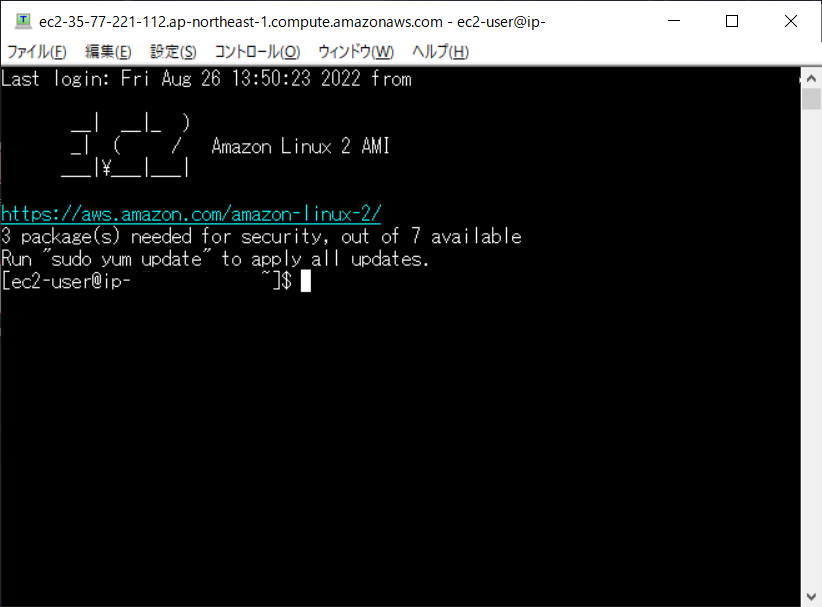
まとめ
今回はWindowsPCからLinuxサーバのEC2に接続する方法について記載しました。あとはlinuxのコマンドを投げて作業を行うことが可能です。
勉強中の身ですので、誤りや不備等ありましたらご指摘いただけますと幸いです。